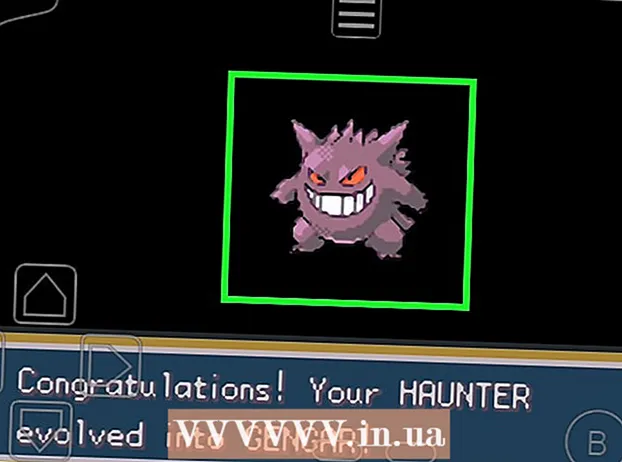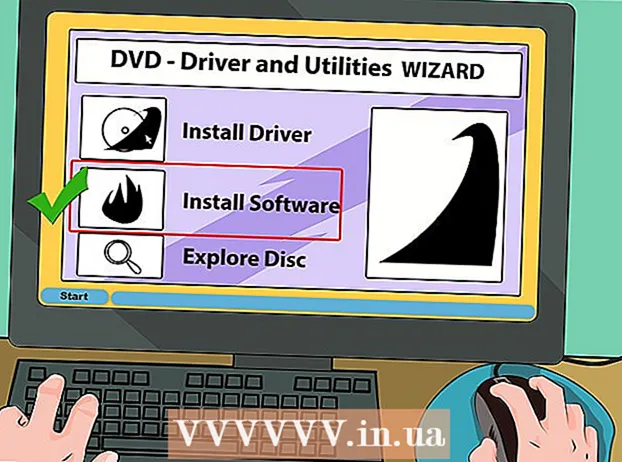Höfundur:
Carl Weaver
Sköpunardag:
27 Febrúar 2021
Uppfærsludagsetning:
28 Júní 2024
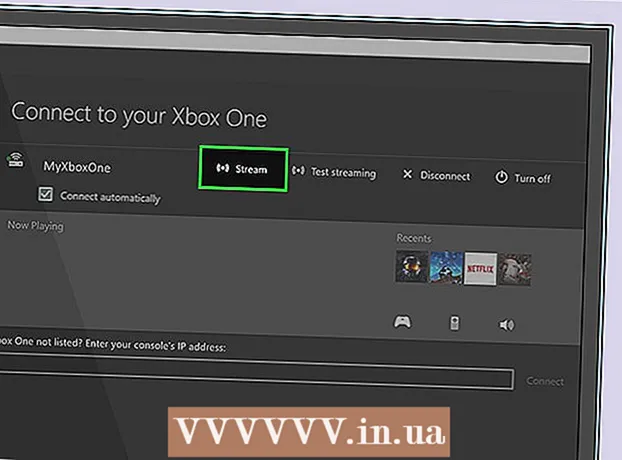
Efni.
Viltu nota gamla Xbox 360 stjórnandann þinn á Xbox One þinn? Þú munt ekki geta tengt Xbox 360 stjórnandi beint við Xbox One þinn, en þú getur notað Windows tölvu. Lærðu hvernig á að tengja Xbox 360 stjórnandann við Windows 10 tölvuna þína og flytja leiki frá Xbox One í Xbox forritið á tölvunni þinni í þessari grein. Þú þarft Xbox One, Windows 10 PC, Xbox 360 Wired Controller eða Xbox 360 Wireless Controller með Wireless Adapter.
Skref
 1 Tengdu Xbox 360 stjórnandann við tölvuna þína. Tengdu hlerunarbúnað Xbox 360 stjórnandi við USB tengið og þráðlausa stjórnandann við þráðlausa millistykki. Windows 10 PC og Xbox One verða að vera á sama neti.
1 Tengdu Xbox 360 stjórnandann við tölvuna þína. Tengdu hlerunarbúnað Xbox 360 stjórnandi við USB tengið og þráðlausa stjórnandann við þráðlausa millistykki. Windows 10 PC og Xbox One verða að vera á sama neti. - Þar að auki verða þessi tæki að nota sömu tengingargerð. Til dæmis mun ekkert virka ef tölvan er tengd við netið með Ethernet snúru og leikjatölvan er tengd í gegnum þráðlausa neteiningu.
 2 Kveiktu á Xbox One. Gerðu þetta þó ekki sé hægt að stjórna Xbox One með Xbox 360 stjórnandi.
2 Kveiktu á Xbox One. Gerðu þetta þó ekki sé hægt að stjórna Xbox One með Xbox 360 stjórnandi.  3 Opnaðu Xbox appið á tölvunni þinni. Smelltu á Xbox merki táknið á grænum bakgrunni; það er í upphafsvalmyndinni.
3 Opnaðu Xbox appið á tölvunni þinni. Smelltu á Xbox merki táknið á grænum bakgrunni; það er í upphafsvalmyndinni. - Skráðu þig inn á Xbox forritið með Xbox One reikningnum þínum.
 4 Smelltu á Tenging. Þú finnur þennan hnapp í vinstri glugganum í Xbox forritinu; hnappurinn er með tákn sem lítur út eins og Xbox One. Tölvan mun greina Xbox One ef bæði tækin eru á sama neti.
4 Smelltu á Tenging. Þú finnur þennan hnapp í vinstri glugganum í Xbox forritinu; hnappurinn er með tákn sem lítur út eins og Xbox One. Tölvan mun greina Xbox One ef bæði tækin eru á sama neti.  5 Smelltu á Á. Þú finnur þennan möguleika efst á skjánum við hliðina á punktatákninu og tvö þráðlaus merki. Leikjum frá Xbox One verður nú streymt í tölvuna þína og hægt er að stjórna leikjum með Xbox 360 stjórnandi sem er tengdur við tölvuna þína. Myndin frá Xbox One verður birt á sjónvarpsskjánum eða skjánum.
5 Smelltu á Á. Þú finnur þennan möguleika efst á skjánum við hliðina á punktatákninu og tvö þráðlaus merki. Leikjum frá Xbox One verður nú streymt í tölvuna þína og hægt er að stjórna leikjum með Xbox 360 stjórnandi sem er tengdur við tölvuna þína. Myndin frá Xbox One verður birt á sjónvarpsskjánum eða skjánum.
Ábendingar
- Til að fá sem besta upplifun, tengdu bæði tölvuna þína og Xbox One við leiðina þína með Ethernet snúru.
- Til að draga úr töfum skaltu smella á Breyta gæðum í efra hægra horni Xbox forritsins og lækka myndgæðin. Jafnvel þótt þú stillir á myndina í lægstu gæðum mun sjónvarpið sýna frábæra mynd.